Hat man die Sprachassistenten auf deutsch eingestellt, so können "Siri" oder "Google Assistant" mit komplexen oder nichtdeutschen Namen schon mal Probleme bekommen. In diesem Ratgeber zeigen wir Ihnen, wie Sie Ihrem Smartphone-Assistenten Namen beibringen können.
Siri Namen beibringen - so funktioniert's

Sie möchten Ihren Freund Jean Dupont (französisches Pendant zu Max Mustermann) anrufen, aber Siri versteht nur "Schaudepot"? Dank künstlicher Intelligenz kann Siri im Alltag eine große Hilfe sein. Wenn es um seltene oder nichtdeutsche Namen geht, kann es vorkommen, dass der smarte Assistent nicht versteht, was Sie von ihm wollen. Doch Siri ist lernfähig.
Um ihm einen neuen Namen beizubringen, öffnen Sie die Kontakte und wählen Sie den gewünschten Namen. Tippen Sie nun oben rechts auf "bearbeiten" und anschließend unten auf "Feld hinzufügen". Fügen Sie nun die beiden Felder "Vorname (Aussprache)" und "Nachname (Aussprache)" hinzu. Tragen Sie den Namen dort so ein, wie Sie Ihn auf Deutsch aussprechen würden. Starten Sie nun Siri zum Beispiel mit "Hey Siri". Sprechen Sie nun jetzt den Befehl: „Lerne, wie der Name von Jean Dupont ausgesprochen wird." Nun wird Siri fragen, wie der Vorname ausgesprochen wird. Der Vorname muss nun einmal korrekt ausgesprochen werden, dann schlägt Siri drei Optionen vor, aus denen Sie die beste auswählen können. Das gleiche Spiel wiederholen sie nun noch einmal mit dem Nachnamen. Zum Schluss wird Siri den ganzen Namen komplett aussprechen, hat diesen nun gelernt und kann ihn verstehen und wiedergeben.
Google-Assistent Namen beibringen - so funktioniert's

Etwas anders funktioniert das Lernen von Namen beim Google-Assistent. Ihm kann man Namen nicht per Sprachbefehl beibringen, sondern muss in den Kontakten einen „phonetischen Namen“ hinzufügen. Wichtig hierbei ist, dass Sie den Kontakt auf dem Gerät und nicht auf der SIM-Karte speichern, da Google sonst keinen Zugriff darauf hat. Öffnen Sie nun die "Kontakte" App und wählen Sie, um beim obigen Beispiel zu bleiben, Jean Dupont aus. Tippen Sie nun auf "Bearbeiten" und anschließend unter den Optionen "E-Mail" und "Gruppen" auf "Mehr Anzeigen". Hier haben Sie nun die Möglichkeit, einen phonetischen Namen in Lautschrift hinzufügen. Aus "Jean Dupon" wird also „Schon Düpon“. Nun sollte der "Google Assistant" den Namen auch bei anderen Einstellungen erkennen.
Wenn Sie noch mehr über Sprachassistenten erfahren möchten, schauen Sie mal in die aktuelle Folge der 1&1 Blogger WG.
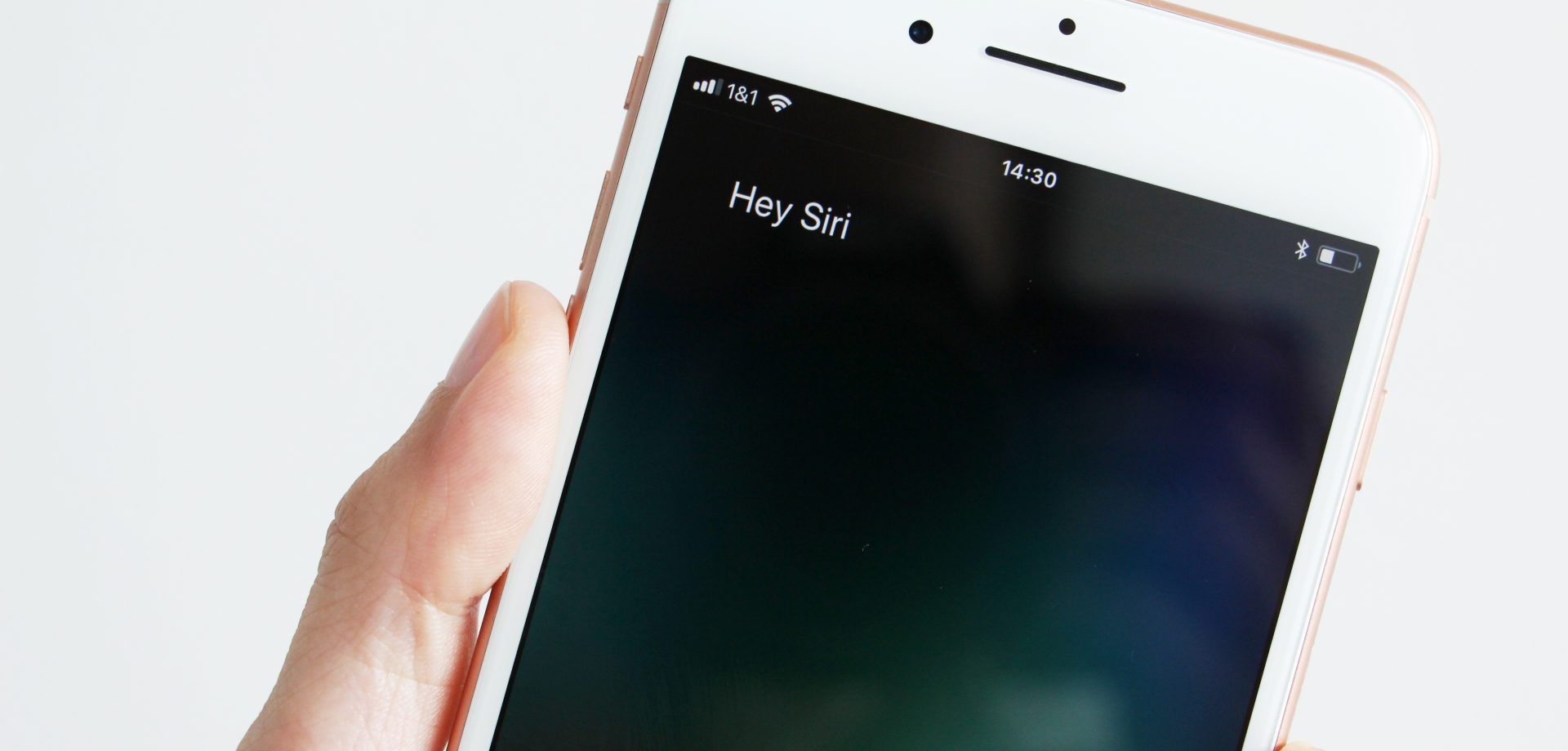



 E-Mail
E-Mail
 Share
Share Tweet
Tweet
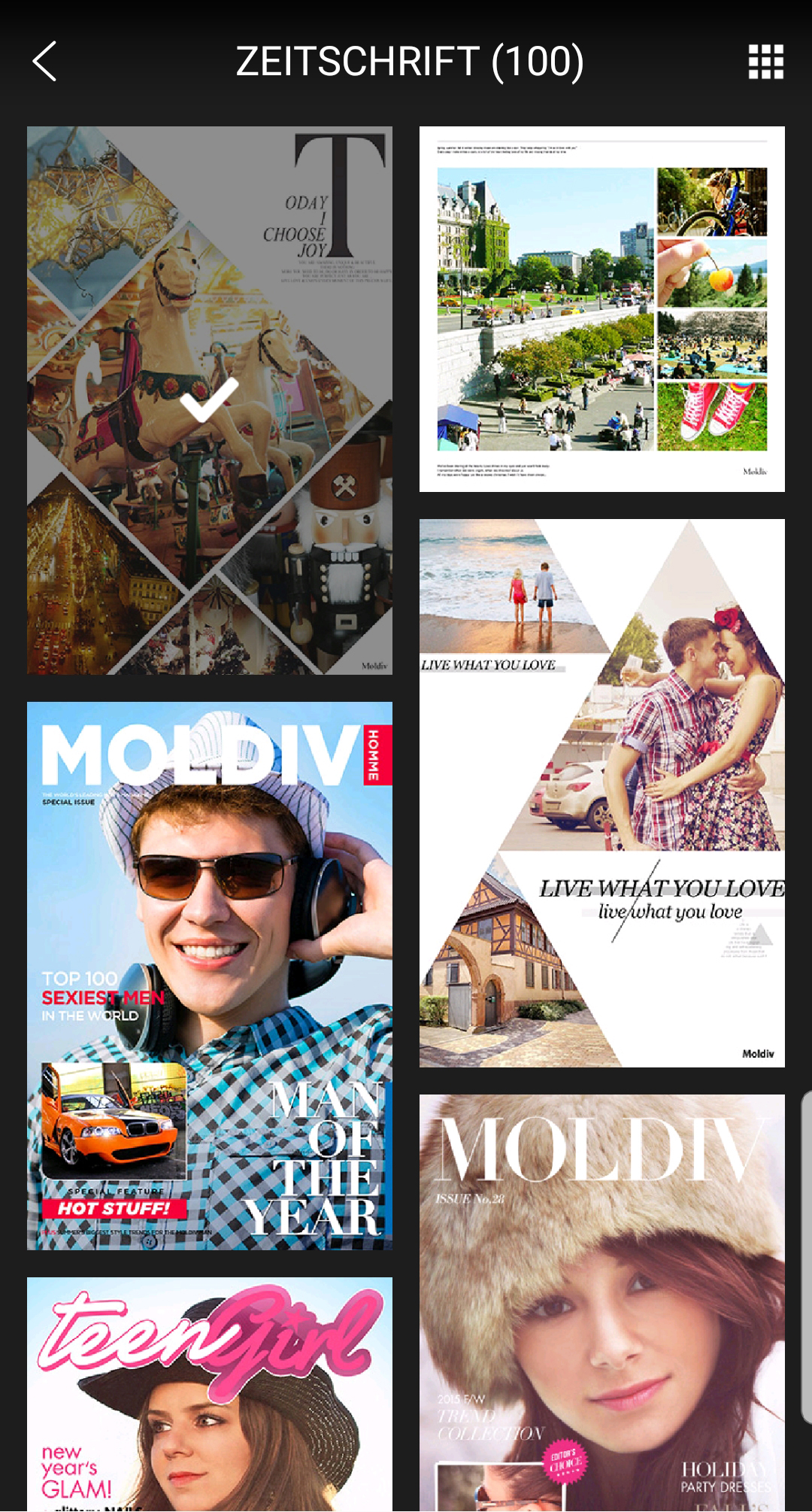



Unsere Kommentarfunktion ist ein Angebot von DISQUS. Hierzu werden Daten an DISQUS übermittelt und durch diese verarbeitet. Wir binden Ihre Kommentare nur im Auftrag ein und kümmern uns die Darstellung und Moderation der Beiträge. DISQUS respektiert „Do Not Track“ und bietet einen Datenschutz-Modus an, zudem können Sie auch als Gast kommentieren (Anleitung). Weitere Informationen finden Sie in unserer Datenschutzerklärung